ویندوز ۷ و راحتی کاربران در استفاده از سخت افزارها :
ویندوز ۷ گام بلندی را در این زمینه برداشت . یعنی اینکه ویندوز ۷ خودش قادر به شناسایی تعداد زیادی از قطعات سخت افزاری بوده و شما نیازی نیست که درایور مربوطه را نصب کنید .
برنامه هایی برای تسهیل استفاده از درایورها :
همیشه راهی برای اتوماتیک ( یا شاید بهتر باشه بگیم نیمه اتوماتیک ) کردن کارها وجود دارد . شاید همیشه دنبال این بوده باشید که بعد از نصب ویندوز ، دیگه غصه نصب کردن درایورها را نداشته باشید . برنامه های زیادی برای اینکارها وجود دارد که شما را از شر نصب کردن درایورها خلاص میکند.
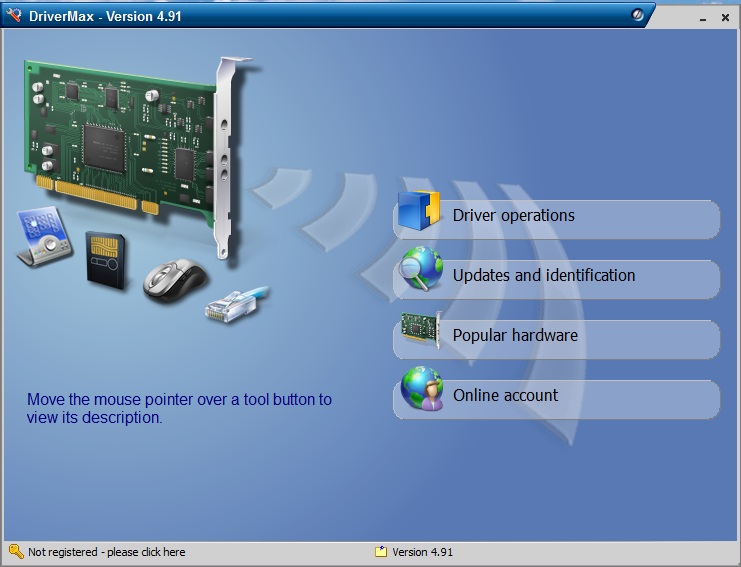
یکی از این برنامه ها که رابط کاربری بسیار جالبی هم دارد ، برنامه Driver Max هست که واقعا کار شما رو راحت میکند.
درایور مکس با چند تا کلیک ساده یه پشتیبان از همه درایورهای موجود روی سیستمتان تهیه میکند و از آن به بعد دیگر لازم نیست بعد از نصب ویندوز دنبال سی دی درایورهاتون بگردید و مصیبت هایی که بالا عرض کردم رو بکشید .
خب ، میخوایم به سراغ مراحل عملی کار بریم و نحوه پشتیبان گیری از درایورهای موجود روی سیستم رو به شما آموزش بدیم ……….
پشتیبان گیری از درایورها :
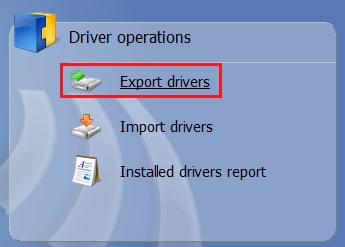
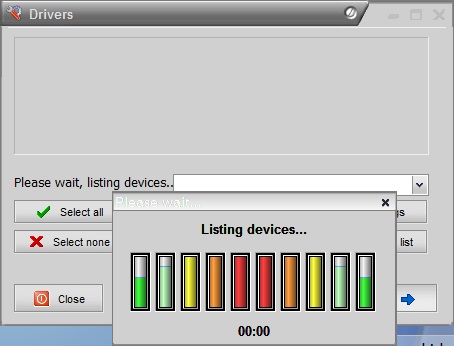
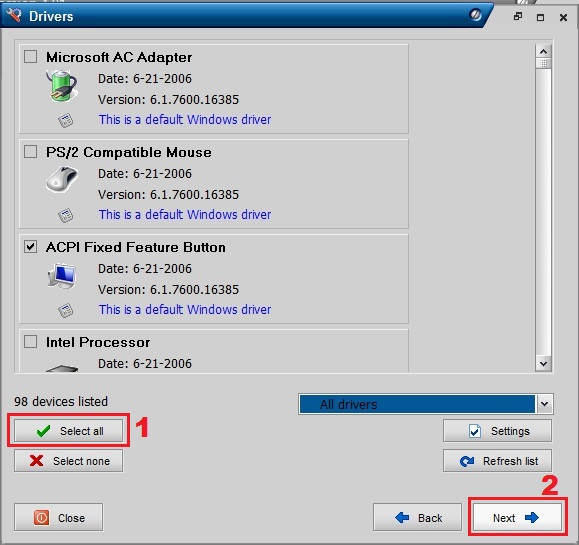
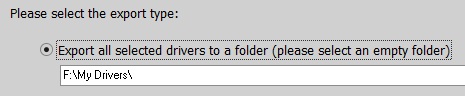
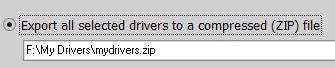
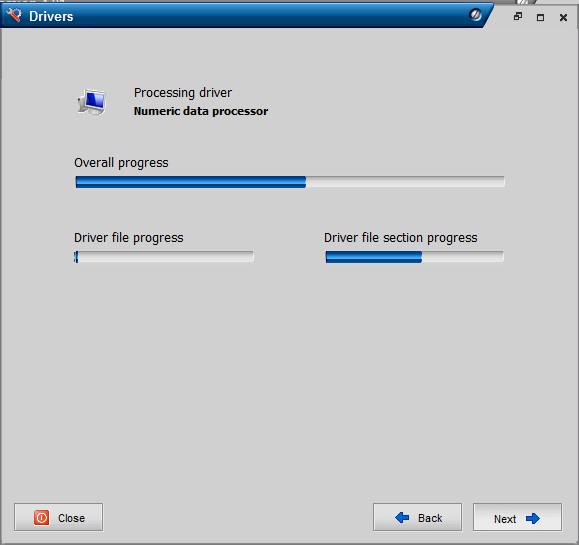
تبریک ! همین بود . تموم شد . روی دکمه Close در صفحه آخر کلیک کنید .
نصب کردن درایورها بعد از تعویض ویندوز :
دوباره برنامه درایور مکس رو نصب کنید . این بار در قسمت Driver Operations ، گزینه Import Drivers رو انتخاب کنید .
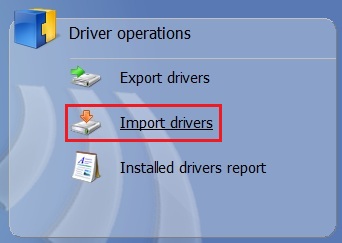 Next بزنید . در قسمت بعدی باید دوباره آدرس فولدری که فایل های مربوط به پشتیبان درایورها رو ذخیره کرده بودید رو بدید .
Next بزنید . در قسمت بعدی باید دوباره آدرس فولدری که فایل های مربوط به پشتیبان درایورها رو ذخیره کرده بودید رو بدید .
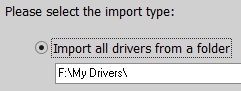
درایور مکس با چند تا کلیک ساده یه پشتیبان از همه درایورهای موجود روی سیستمتان تهیه میکند و از آن به بعد دیگر لازم نیست بعد از نصب ویندوز دنبال سی دی درایورهاتون بگردید و مصیبت هایی که بالا عرض کردم رو بکشید .
خب ، میخوایم به سراغ مراحل عملی کار بریم و نحوه پشتیبان گیری از درایورهای موجود روی سیستم رو به شما آموزش بدیم ……….
پشتیبان گیری از درایورها :
اول از همه برنامه داریور مکس رو دریافت و نصب کنید .
در این آموزش ما از ورژن ۴٫۹۱ این برنامه استفاده کردیم. در صفحه اصلی برنامه ، چند لحظه ماوس رو روی قسمت Driver Operations نگه دارید تا آیتم های موجود در این قسمت نمایش داده بشن . اولین گزینه یعنی Export Drivers رو انتخاب کنید .
در این آموزش ما از ورژن ۴٫۹۱ این برنامه استفاده کردیم. در صفحه اصلی برنامه ، چند لحظه ماوس رو روی قسمت Driver Operations نگه دارید تا آیتم های موجود در این قسمت نمایش داده بشن . اولین گزینه یعنی Export Drivers رو انتخاب کنید .
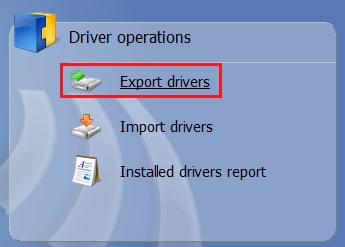
اولین صفحه ای که ظاهر میشه ، قسمت خوش آمدگویی به کاربر هست که خیلی راحت با زدن دکمه Next میتونید کار رو پیش ببرید . در صفحه بعدی به مدت چند ثانیه ( نهایتا ۵ الی ۱۰ ثانیه ) برنامه به دنبال درایورهای موجود رو سیستم میگرده و اونا رو پیدا و در نهایت همه رو لیست میکنه.
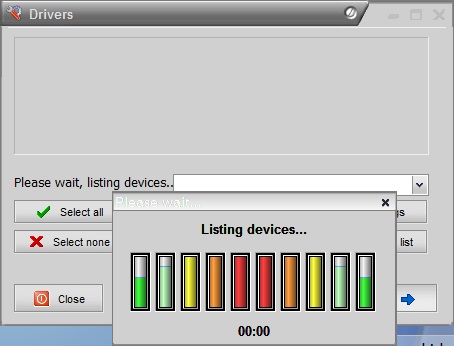
بعد از این عملیات کوتاه ، شما با لیستی از داریورهای موجود روی سیستمتون مواجه میشید .در اینجا شما باید انتخاب کنید که از چه درایورهایی بکاپ گرفته بشه . میتونید خیلی راحت روی دکمه Select all که در قسمت پایین و سمت چپ برنامه وجود داره کلیک کنید تا عملیات انتخاب به صورت خودکار توسط برنامه انجام بشه .
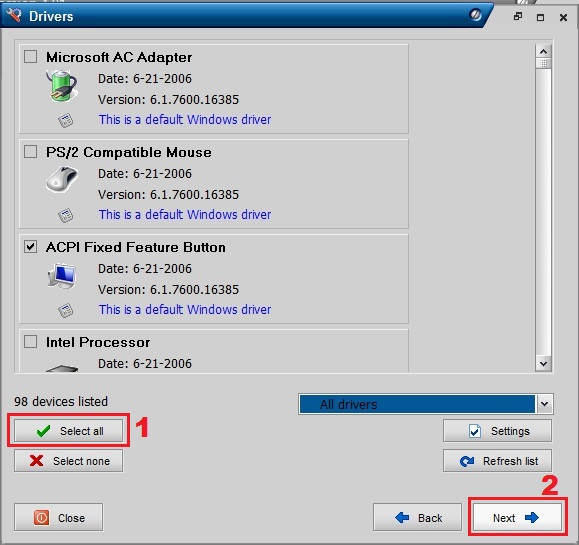
حالا روی دکمه Next کلیک کنید . در قسمت بعدی برنامه از شما میپرسه که کجا فایل های مربوطه به بکاپ رو ذخیره کنه . خود برنامه به صورت پیشفرض آدرس ذخیره سازی رو در درایو ویندوز قرار داده که شما باید اونو عوض کنید و در غیر اینصورت ، بعد از نصب مجدد ویندوز در همون درایو قبلی ، دیگه اثری از این فایل ها پیدا نمیکنید و به بیان بهتر این فایل ها پاک میشن .
پس ابتدا آدرس رو به یه درایو دیگه تغییر بدید . به عنوان مثال من آدرس درایو F و فولدر My Drivers رو دادم .
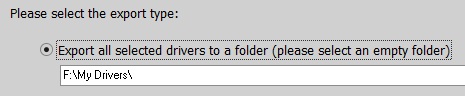
راه دومی هم وجود داره که فرقی با حالت اول نداره . فقط فایل ها رو به صورت فشرده شده و در قالب یه فایل ZIP در مقصدی که شما تعیین میکنید قرار میده .
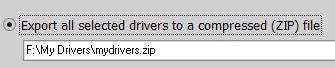
و بازم روی دکمه Next کلیک کنید . حالا عملیات پشتیبان گیری از درایورها شروع میشه و بعد از حدود چند دقیقه خیلی کوتاه به پایان میرسه .
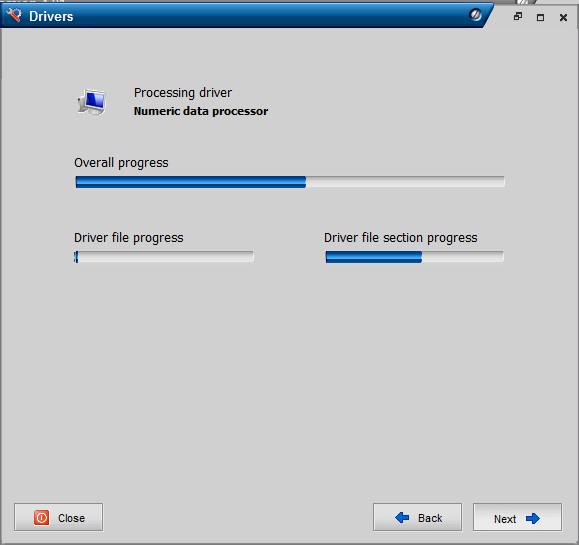
تبریک ! همین بود . تموم شد . روی دکمه Close در صفحه آخر کلیک کنید .
نصب کردن درایورها بعد از تعویض ویندوز :
دوباره برنامه درایور مکس رو نصب کنید . این بار در قسمت Driver Operations ، گزینه Import Drivers رو انتخاب کنید .
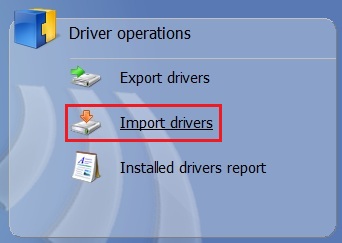
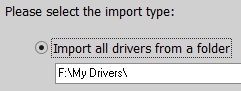
روی دکمه Next کلیک کنید . در صفحه بعدی روی دکمه Select all کلیک کنید تا برنامه همه آیتم ها رو انتخاب کنه . حالا Next رو یه بار دیگه بزنید . اگه یه بار دیگه هم احتیاج بود ، Next رو بزنید . ملاحظه کردید که خیلی راحت میشه کارهای طاقت فرسا رو با روش های خیلی بهتر انجام داد . راستی این برنامه و برنامه های مشابه یه مزیت دیگه ای هم دارن . فرض کنید که میخواید ویندوزتون رو عوض کنید ولی متاسفانه سی دی درایورهاتون رو گم کردید و اگه ویندوز رو عوض کنید بدون درایور هم هیچ کاری از دستتون بر نمیاد . اینجاست که این سری از برنامه ها به کمکتون میان . یعنی شما میتونید با استفاده از این برنامه ها یه بکاپ از درایورهای روی سیستمتون تهیه کنید و بعد از نصب ویندوز دوباره اونا رو با استفاده از همین برنامه نصب کنید . خیلی راحت بود . نیازی به سی دی درایورهاتون هم نیست . یادتون باشه که این فایل ها رو یه جای مطمئن نگه دارید که مشکلی واسشون پیش نیاد . اگه هم زیاد به هارد دیسکتون اعتماد ندارد و فکر میکنید مشکلی واسشون پیش میاد ، سرورهای قدرتمند و امن گوگل و مایکروسافت میتونن این فایل ها رو تا ابد براتون نگه دارن .



 آشنایی با انواع نمک خوراکی و خواص آنها
آشنایی با انواع نمک خوراکی و خواص آنها با خواب بعد ناهار چه کنیم ؟
با خواب بعد ناهار چه کنیم ؟ علائم و درمان کندرومالاسی یا نرمی کشکک زانو
علائم و درمان کندرومالاسی یا نرمی کشکک زانو آموزش بکاپ گیری از گوشی های اندرویدی
آموزش بکاپ گیری از گوشی های اندرویدی آثار و زندگی پر فراز و نشیب صادق هدایت!
آثار و زندگی پر فراز و نشیب صادق هدایت! ۴ اشتباه ساده که امنیت گوشی را به خطر میاندازند!
۴ اشتباه ساده که امنیت گوشی را به خطر میاندازند! ۹ راهکار برای حفظ سلامتی جسمی و روحی در محیط کار
۹ راهکار برای حفظ سلامتی جسمی و روحی در محیط کار ۶ ماسک صورت مخصوص شب برای داشتن پوستی رویایی
۶ ماسک صورت مخصوص شب برای داشتن پوستی رویایی آموزش دانلود و نصب فری گیت (فیلتر شکن)freegate
آموزش دانلود و نصب فری گیت (فیلتر شکن)freegate آموزش کامل کار با نرم افزار هویج
آموزش کامل کار با نرم افزار هویج آموزش تغییر رنگ پس زمینه آیفون در ios9
آموزش تغییر رنگ پس زمینه آیفون در ios9 کاظم جلالی: نه برجام خیانت بود نه مذاکرات خزر
کاظم جلالی: نه برجام خیانت بود نه مذاکرات خزر ویندوز را آپدیت نکنید
ویندوز را آپدیت نکنید اعمال ماه محرم چیست ؟
اعمال ماه محرم چیست ؟ _269572.jpg) اصول عکاسی حرفه ای برای مسافران
اصول عکاسی حرفه ای برای مسافران کوله پشتی های جدید مردانه چرم و اسپرت + تصاویر
کوله پشتی های جدید مردانه چرم و اسپرت + تصاویر جزییاتی جدید از گوشی GALAXY S7 ACTIVE سامسونگ
جزییاتی جدید از گوشی GALAXY S7 ACTIVE سامسونگ.png) آموزش CLASH OF CLANS: فارمینگ سریع منابع با گوبلین
آموزش CLASH OF CLANS: فارمینگ سریع منابع با گوبلین ساخت کهکشان در فتوشاپ
ساخت کهکشان در فتوشاپ_172974.jpg) نکاتی طلایی که WIFI شما را بهتر می کند
نکاتی طلایی که WIFI شما را بهتر می کند اسبابکشی از هارد قدیم به هارد جدید
اسبابکشی از هارد قدیم به هارد جدید فروغ فرخ زاد : از دوست داشتن
فروغ فرخ زاد : از دوست داشتن